安卓系统添加小票机,操作指南与设置技巧
你有没有想过,你的安卓手机或者平板,竟然也能成为打印小票的得力助手呢?没错,就是那种超市收银台常见的、打印出热辣辣小票的打印机!今天,就让我带你一起探索如何将安卓系统的小票机添加到你的设备上,让你的手机或平板瞬间变身成移动打印小能手!
一、小票机,你了解多少?
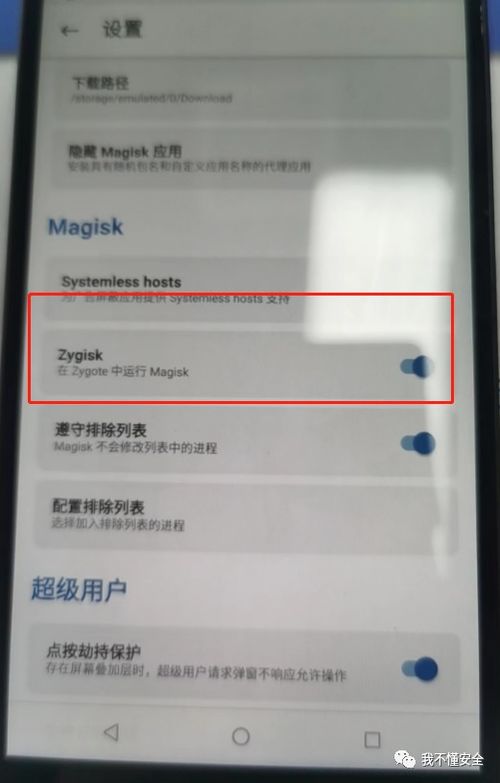
在开始之前,我们先来认识一下小票机。小票机,顾名思义,就是用来打印小票的机器。它小巧便携,功能强大,可以连接电脑、手机、平板等多种设备,实现数据的打印输出。而安卓系统的小票机,更是以其兼容性强、操作简便等特点,受到了广大用户的喜爱。
二、准备工作,不容忽视
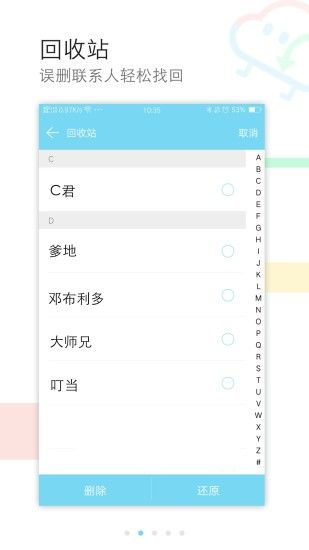
在正式开始添加小票机之前,我们需要做一些准备工作。首先,确保你的小票机已经通电,并且小票纸安装正确。将小票机与安卓设备连接,可以是USB线,也可以是蓝牙连接。接下来,让我们来看看具体的操作步骤吧!
三、安卓系统添加小票机,轻松三步走

1. 打开外部设备:在安卓设备的收银界面,找到功能菜单,点击进入系统设置。在系统设置中,找到外部设备选项,点击进入。
2. 添加USB小票机:在外部设备列表中,选择USB小票打印机,点击添加打印机。此时,你需要断开USB打印机与安卓设备的连接,然后点击下一步。
3. 连接打印机:用USB连接线将打印机与安卓设备连接,等待大约10秒钟,系统会自动识别打印机。如果一切顺利,你会看到提示“发现打印机!请允许程序访问该USB设备”,连接成功!
四、网口小票机,连接也有讲究
如果你使用的是网口小票机,那么连接过程就稍微复杂一些。首先,你需要确保小票机和安卓设备的IP地址在同一个网段。接下来,按照以下步骤操作:
1. 查看网口小票机IP:关闭小票机,按住FEED键不放,开机,等待小票机走纸,然后松开FEED键。在自检出来的小票上,你会看到IP Address,这就是小票机的IP地址。
2. 查看收银端本地IP:在安卓设备的收银端,打开功能菜单,进入系统设置,找到功能设置,查看本机IP地址。
3. 设置小票打印:在收银端,打开功能菜单,进入系统设置,找到收银小票机设置,填上小票机的IP地址,即可完成设置。
五、蓝牙小票机,连接更简单
蓝牙小票机的连接过程相对简单,以下是具体步骤:
1. 查看蓝牙设备名称和PIN码:关闭小票机,按住走纸键不放,开机,等待小票机走纸,然后松开走纸键。在自检出来的小票上,你会看到BT Name和BT PWD,这就是蓝牙小票机的设备名称和PIN码。
2. 开启手机蓝牙配对:打开手机蓝牙,搜索蓝牙设备,找到小票机的设备名称,输入PIN码,完成配对。
3. 开启手机蓝牙打印:在手机收银端,打开功能菜单,进入蓝牙打印设置,选择已配对设备,点击连接成功。
六、小票机连接不再难
通过以上步骤,相信你已经成功地将安卓系统的小票机添加到了你的设备上。从此,你的手机或平板就可以轻松打印小票,成为你的得力助手啦!快来试试吧,让你的生活更加便捷!
